当使用的win10系统越来越卡顿,使用不流畅的时候,有些网友打算通过win10自带重装功能修复重装系统.那么具体是如何重装win10呢?下面给大家演示下win10自带重装系统教程.
win10系统使用的时间久后难免会出现些问题, 比如说win10磁盘碎片增加, 运行卡慢, 经常蓝屏死机等, 这个时候可以通过重装系统win10解决 。 那么如何重装win10系统呢?下面就教下大家win10自带重装系统教程 。
我们可以通过win10系统自带的重置系统的功能达到重装的目的, 具体的方法如下:
1、打开win10系统开始菜单, 选择设置打开 。
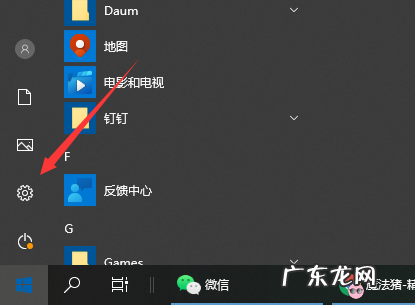
文章插图
2、在设置页面里, 找到“更新与安全”按钮, 点击后进入更新与安全页面 。

文章插图
3、选择“恢复”页面, 然后找到“重置此电脑”, 点击“开始”按钮 。

文章插图
4、系统跳出两个选项, 第一个是“保留我的文件”, 第二个是“删除所有内容” 。 第一个选项可以保存c盘内的个人文件, 但是软件需要重新安装 。 第二个选项会对所有盘符都进行重置 。 大家请根据自己的需要进行选择 。
【开机按f12怎么重装系统 win10自带重装系统的方法介绍】

文章插图
5、接下来系统会提示您的电脑有多个驱动器, 然后询问“要删除所有驱动器中的文件吗?”建议大家选择“仅限安装了windows的驱动器, 这样只对系统盘处理, 否则将对所有盘格式化处理, 那样您会失去所有的文件 。
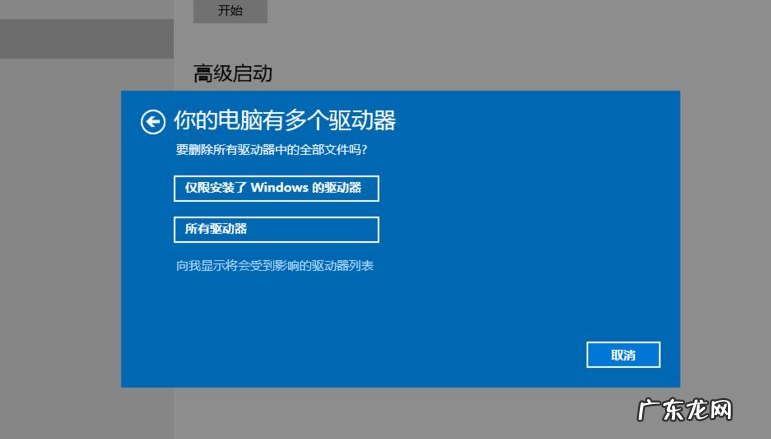
文章插图
6、然后按照提示进行选择操作, 等待重置完成即可 。
以上便是win10自带重装系统教程, 有需要的小伙伴可以参照教程操作 。
- win10按f8无法安全模式 教你win10怎么进入安全模式
- win10启动黑屏进不去 win10开机黑屏很久才进系统怎么办
- win7电脑黑屏只有鼠标 win10开机黑屏只有鼠标箭头怎么办
- win10开机黑屏啥也没有 win10开机黑屏的修复方法介绍
- win10添加开机启动项 教你怎么禁用win10开机启动项
- win10怎么关闭开机自启软件 win10关闭自动更新方法有哪些
- 如何找回电脑开机密码 详解忘记了电脑密码怎么取消
- 怎样跳过电脑开机密码 教你win10电脑密码怎么取消
- 台式机开机cpu温度 详解台式电脑cpu温度过高怎么办
- 开机黑屏进不了系统 win10电脑黑屏进不了系统怎么办
特别声明:本站内容均来自网友提供或互联网,仅供参考,请勿用于商业和其他非法用途。如果侵犯了您的权益请与我们联系,我们将在24小时内删除。
